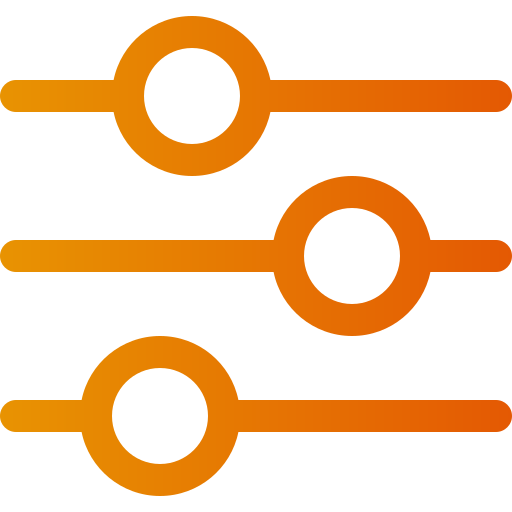Asiakkaan valinta (koot ja värit)
Art. no. 216070181
Jos sinulla on tuotteita, joissa asiakkaan tulee tehdä tiettyjä valintoja, esimerkiksi valita väri tai koko, niin käytät toimintoa nimeltä asiakkaan valinta.
asiakkaan valinta
Asiakkaan valintoja on kahta eri tyyppiä, "vaihtoehto" ja "valinnainen teksti". Valintavaihtoehdossa luot ostajalle valittavissa olevan luettelon, esimerkiksi koot ja värit.
"Valinnainen teksti" on tekstikenttä, johon ostaja kirjoittaa itse tekstin. Jos esimerkiksi myyt painatuksella varustetun paidan ja ostaja voi kirjoittaa printin tekstin tekstiruutuun.

Miksi sinun pitäisi käyttää asiakkaan valintaa?< /h3>

Esimerkki vaihtoehdot:
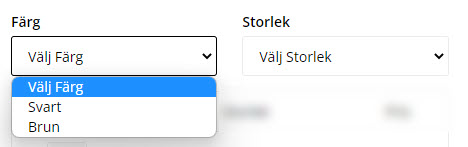
Esimerkkejä muunnelmista:

Asetukset >> Varastossa on kaksi vaihtoehtoa:
- Näytä myös loppuneet tuotteet
- Älä näytä lopputuotteita
Asetus "Älä näytä lopputuotteita" toimii "Lisää vaihtoehto" -kohdan määrästä riippumatta, kun asiakkaan valinnan ulkoasuksi on asetettu "variantit". Sama ei päde "valinta"-ulkonäköön: Jos sinulla on useampi kuin yksi "Lisää vaihtoehto" ja näytät asiakkaan valinnaksi "valinta", kaikki tuotteet näkyvät vieritysluettelossa, vaikka ne olisivat loppuneet.
< img src="https://cdn.abicart.com/shop/ws89/120689/files/manual-img/produktvarianter/2023-04-11_11-15-11-1.png" alt="" width="80 %" />

Luo asiakasvalikoima
Siirry valikoimaan -> Artikkelit -> ; valitse artikkeli , muokkaa Asiakkaan valinnat -välilehteä
/h4>Anna vaihtoehdolle nimi, kuten Koko tai Väri /p>
Pakollinen (asiakkaan on valittava )
Onko kentän oltava pakollinen vai valinnainen ostajalle. Esimerkissämme ostajan on valittava väri, joten valitsemme tämän ruudun.
Kaikkia hintavaikutuksia sovelletaan ennen kuin hinta kerrotaan määrään vaikuttavilla numeerisilla tekstikentillä.
Jos sinulla on neliöhintainen artikkeli, voit luoda kaksi tekstiä kentät, yksi leveydelle ja yksi korkeudelle. Jos valitset tämän asetuksen, arvo kerrotaan ensin näissä kahdessa kentässä ennen kuin hinta lasketaan. Esimerkissämme tätä ei pitäisi käyttää, joten jätämme ruudun valitsematta.
Omat ominaisuudet (varastosaldo, artikkelinumero, kuva)
Jos haluat pystyä määritä varastosaldo, tuotenumero tai pysty yhdistämään kuva jokaiseen vaihtoehtoon, niin aktivoi se täällä. Esimerkissämme haluamme varastotasapainon eri väreillä, joten valitsemme tämän ruudun.
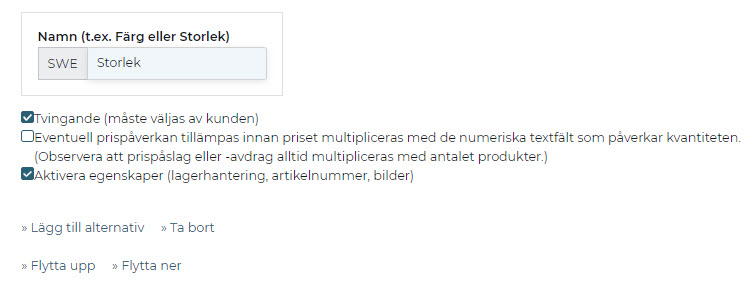
Jos haluat määrittää versioiden varastosaldon, sinun on myös aktivoitava "Ota varastonhallinta käyttöön" tuotteessa "Tuoteominaisuudet"-välilehdellä, jotta varastosaldokentät näytetään jokaiselle versiolle.
Luo versiot
Sitten meidän on luotava versiot, joista asiakkaan on valittava. Esimerkissämme eri värejä. Napsauta "» Lisää vaihtoehto" -linkkiä. Laatikon sisältö muuttuu ja nyt näytetään kolme uutta otsikkoa.
Vaihtoehtoinen nimi
Tähän kirjoitat muunnelman nimen esimerkkiväreissämme. Kirjoitamme tähän ruutuun "Blue".
Hintavaikutus
Jos asiakkaan tekemä valinta vaikuttaa hintaan, voit syöttää tähän arvon, joka lisätään tuotteen perushintaan. Esimerkissämme värin valinta ei maksa mitään ylimääräistä, joten kenttä jätetään tyhjäksi.
Painon vaikutus (grammaa)
Jos asiakkaan tekemä valinta vaikuttaa painoon, voit syöttää tähän arvon, joka lisätään artikkelin peruspainoon. Esimerkissämme värivalinnalla ei ole ylimääräistä painoarvoa, joten kenttä jätetään tyhjäksi.
Toista sitten vaihe ja napsauta » Lisää vaihtoehto uudelleen. Annamme uuden muunnelman, esimerkissämme kirjoitamme "Keltainen". Toistamme vaiheen uudelleen ja kirjoitamme "Punainen". Napsauta sitten oikeassa yläkulmassa olevaa Tallenna-painiketta.
Nyt olemme luoneet asiakkaan valinnan, jossa on kolme väriä, jotka ostaja voi valita tuotteessa. Tässä näkymässä voimme määrittää kunkin muunnelman artikkelinumeron. Jos olet aktivoinut artikkelissa varastohallinnan (Tuoteominaisuudet-välilehden alla), kussakin versiossa on myös kenttiä varastosaldolle.
Jotta haluat yhdistää eri kuvia muunnelmiin, sinun on ensin ladattava kuvat Kuvan ominaisuudet -välilehden alla. Tämän jälkeen kunkin muunnelman oikeaan reunaan ilmestyy linkki "Valitse kuva", jonka jälkeen voit valita ladattujen kuvien välillä.
Onko versioissa oltava artikkelinumerot?
Artikkelinumeroiden käyttöä ei vaadita, mutta jos sinulla on integrointi yritys- tai myyntipistejärjestelmään, sinulla on oltava koska järjestelmien välisen yhteyden on toimittava. Samoin, jos haluat vain päivittää versioiden varastosaldoa tai hintoja tuonnin kautta, jokaisella valinnalla on oltava yksilöllinen artikkelinumero.